本教程适用版本:WPS 365 点击免费使用
在写论文的时候,我们需要标注引用文献。有时一个地方需要标注同时引用多个文献,那么应该如何编辑呢?
首先,打开要编辑的文档,依次点击【引用】-【插入尾注】
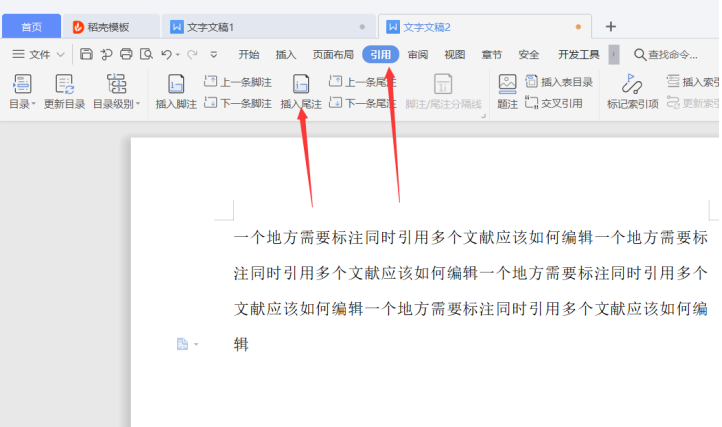 >>免费升级到企业版,赠超大存储空间
这里,我们以插入4处引用为例,点击4次【插入尾注】即可;
>>免费升级到企业版,赠超大存储空间
这里,我们以插入4处引用为例,点击4次【插入尾注】即可;
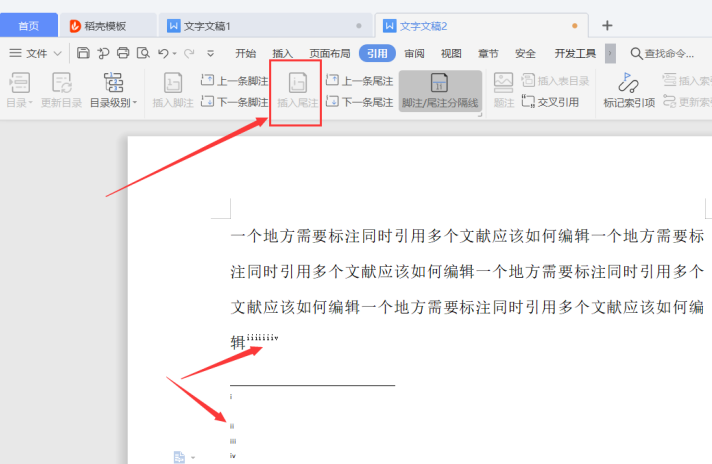 >>免费升级到企业版,赠超大存储空间
我们将编号改为阿拉伯数字。点击引用界面的小直角符号,弹出脚注和尾注选项卡,勾选【方括号样式】,点击【应用】,编号就变成了[1][2][3][4]。
>>免费升级到企业版,赠超大存储空间
我们将编号改为阿拉伯数字。点击引用界面的小直角符号,弹出脚注和尾注选项卡,勾选【方括号样式】,点击【应用】,编号就变成了[1][2][3][4]。
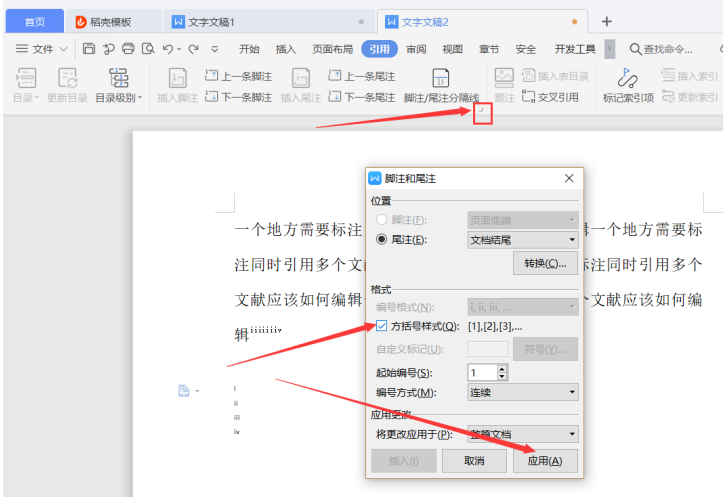 >>免费升级到企业版,赠超大存储空间
修改编号。在“4”前面加一个“-”,但小短线靠下。选中短线,右键,点【字体】,勾选【上标】。
>>免费升级到企业版,赠超大存储空间
修改编号。在“4”前面加一个“-”,但小短线靠下。选中短线,右键,点【字体】,勾选【上标】。
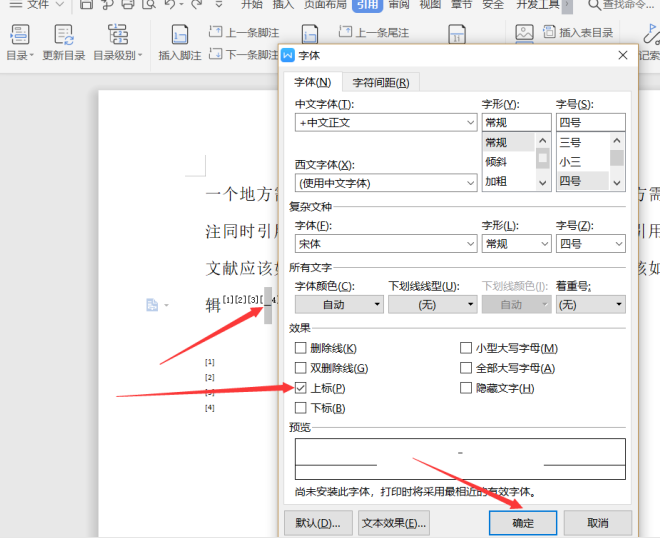 >>免费升级到企业版,赠超大存储空间
选中“][2][3][”,右键选择【字体】,字体颜色设为红色,勾选【隐藏】,点击【确定】。
>>免费升级到企业版,赠超大存储空间
选中“][2][3][”,右键选择【字体】,字体颜色设为红色,勾选【隐藏】,点击【确定】。
 >>免费升级到企业版,赠超大存储空间
大功告成!最终效果如下:
>>免费升级到企业版,赠超大存储空间
大功告成!最终效果如下:
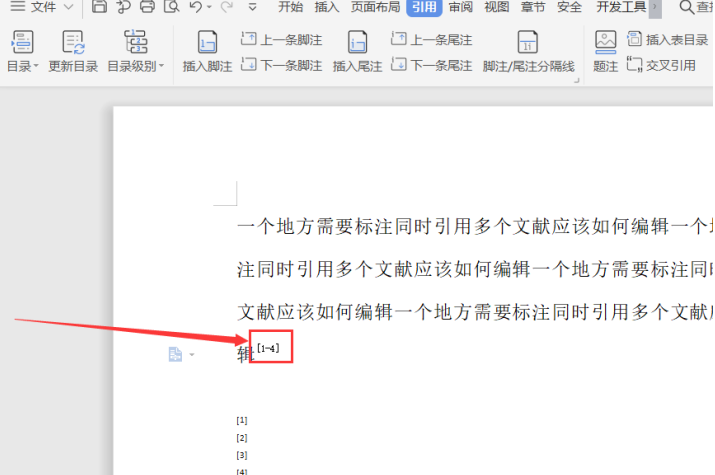 >>免费升级到企业版,赠超大存储空间
这样操作,同时引用多个文献也不影响整体美观。你学会了吗?
>>免费升级到企业版,赠超大存储空间
这样操作,同时引用多个文献也不影响整体美观。你学会了吗?

